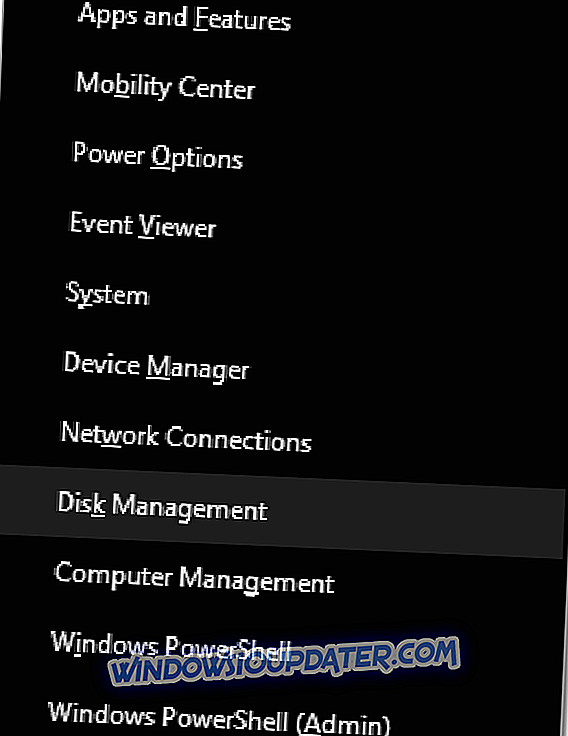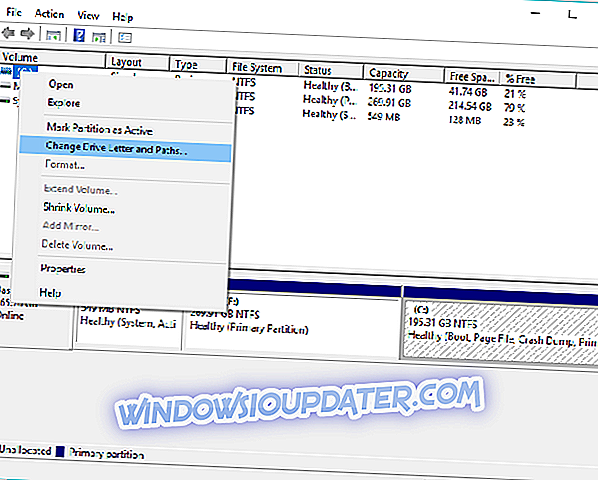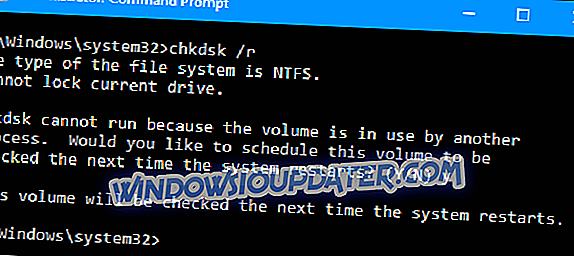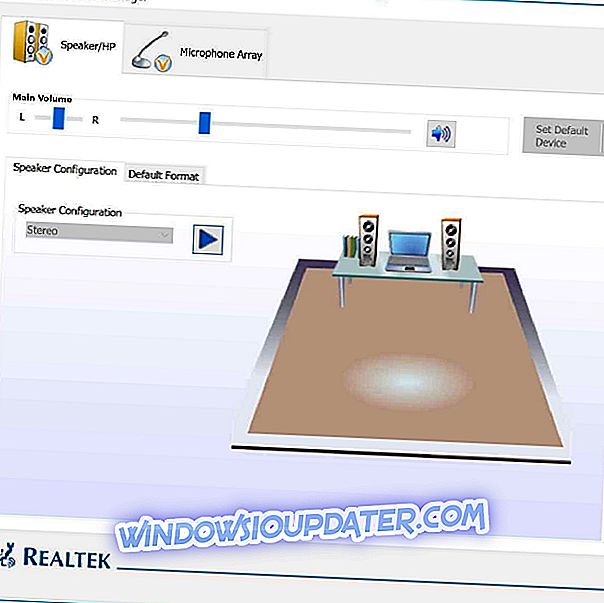Parfois, vous pouvez recevoir soudainement Windows ne peut pas accéder à l'erreur de disque. Généralement, ce type d'erreur est associé à l'Explorateur Windows, mais peut être dû à des opérations incorrectes, à des logiciels malveillants ou même à une connexion électrique défectueuse. Cependant, il existe un moyen de résoudre ce problème.
Comment puis-je réparer Windows ne peut pas accéder à l'erreur de lecteur de disque USB?
- Vérifiez votre connexion au lecteur
- Changer votre lettre de lecteur
- Exécuter le disque de contrôle dans l'invite de commande
1. Vérifiez votre connexion au lecteur
Tout d’abord, veuillez vous assurer que tous les câbles sont correctement connectés entre vos périphériques de stockage et votre ordinateur. Si vous utilisez des disques durs externes, débranchez-le ou essayez un autre câble sur un autre port USB.
Ensuite, vous devez redémarrer votre ordinateur. Si cela ne fonctionne pas, vous devez essayer de connecter votre périphérique de stockage à d'autres ordinateurs.
2. Changer votre lettre de lecteur
Parfois, vous pouvez réparer Windows ne peut pas accéder à l'erreur de disque simplement en changeant la lettre de lecteur du disque dur peut parfois résoudre ce problème.
- Appuyez sur Windows + X pour ouvrir le menu Win + X.
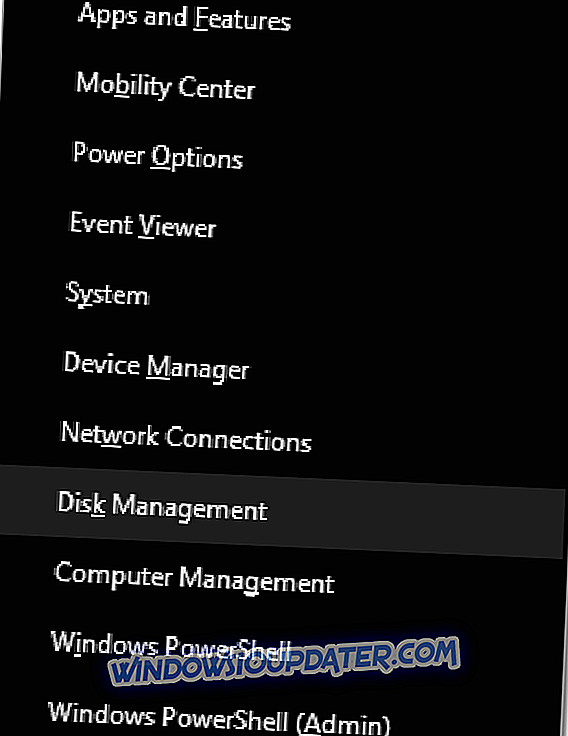
- Cliquez sur Gestion des disques .
- Dans la fenêtre Gestion des disques, vous trouverez une liste des lecteurs associés à votre système. Sélectionnez votre disque dur dans la liste et cliquez dessus avec le bouton droit.
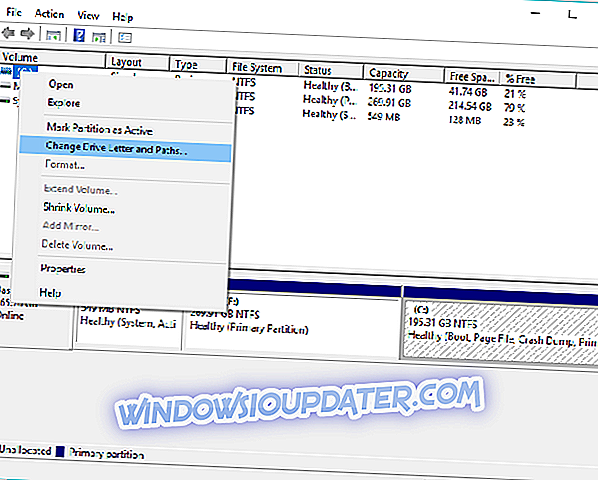
- Cliquez sur Modifier la lettre de lecteur et les chemins.
- Ensuite, cliquez sur la lettre actuellement associée à votre lecteur et cliquez sur Modifier.
- Sélectionnez une nouvelle lettre de lecteur dans le menu déroulant et cliquez sur.
- Une fois que vous avez terminé, redémarrez votre ordinateur.
3. Exécuter le contrôle du disque dans l’invite de commande
Si Windows ne parvient toujours pas à accéder à l'erreur de disque, vous pouvez utiliser le scan de chkdsk. Mais gardez à l'esprit que si chkdsk tente de réparer les secteurs défectueux, les données de ce disque risquent d'être perdues.
- Cliquez sur le bouton Démarrer, sur Programmes et accessoires, puis cliquez avec le bouton droit de la souris sur Invite de commandes et sélectionnez Exécuter en tant qu'administrateur .
- Tapez command la lettre de lecteur dans l'invite de commande et appuyez sur Entrée .
- Tapez chkdsk / r et appuyez sur Entrée (si vous êtes invité à démonter et à planifier chkdsk au prochain redémarrage, appuyez sur Y et appuyez sur Entrée).
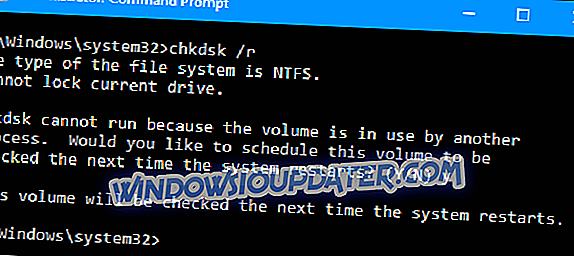
- Redémarrez votre ordinateur.
- Vous êtes tous ensemble.
Allusion
Si vous craignez de perdre des données précieuses, nous vous recommandons de sauvegarder vos données ou même de mettre en œuvre des solutions de récupération de données.
Rappelez-vous toujours que les problèmes suivants peuvent affecter votre lecteur s'il n'est pas accessible:
- Un logiciel malveillant supprime la lettre de lecteur.
- Le système n'alloue pas de lettres pour certaines partitions spéciales, par exemple la partition réservée au système.
- Les utilisateurs suppriment la lettre de lecteur par erreur.
Nous espérons que vous avez réussi à réparer Windows. Impossible d’accéder à l’erreur de disque avec l’une de nos solutions. En attendant, signalez-nous les problèmes rencontrés avec votre lecteur de disque.